Cómo saber si un sitio web es WordPress
Publicado: 2023-01-29Ayuda tener inspiración al diseñar un sitio web. Con esa inspiración, puede descubrir qué creadores de sitios web, temas y complementos se usaron para crear sitios web que admira. Pero la mayoría de los sitios web no te dicen en la página de inicio que están hechos con WordPress, Wix o Weebly, así que preparamos una guía sobre cómo saber si un sitio web es WordPress.
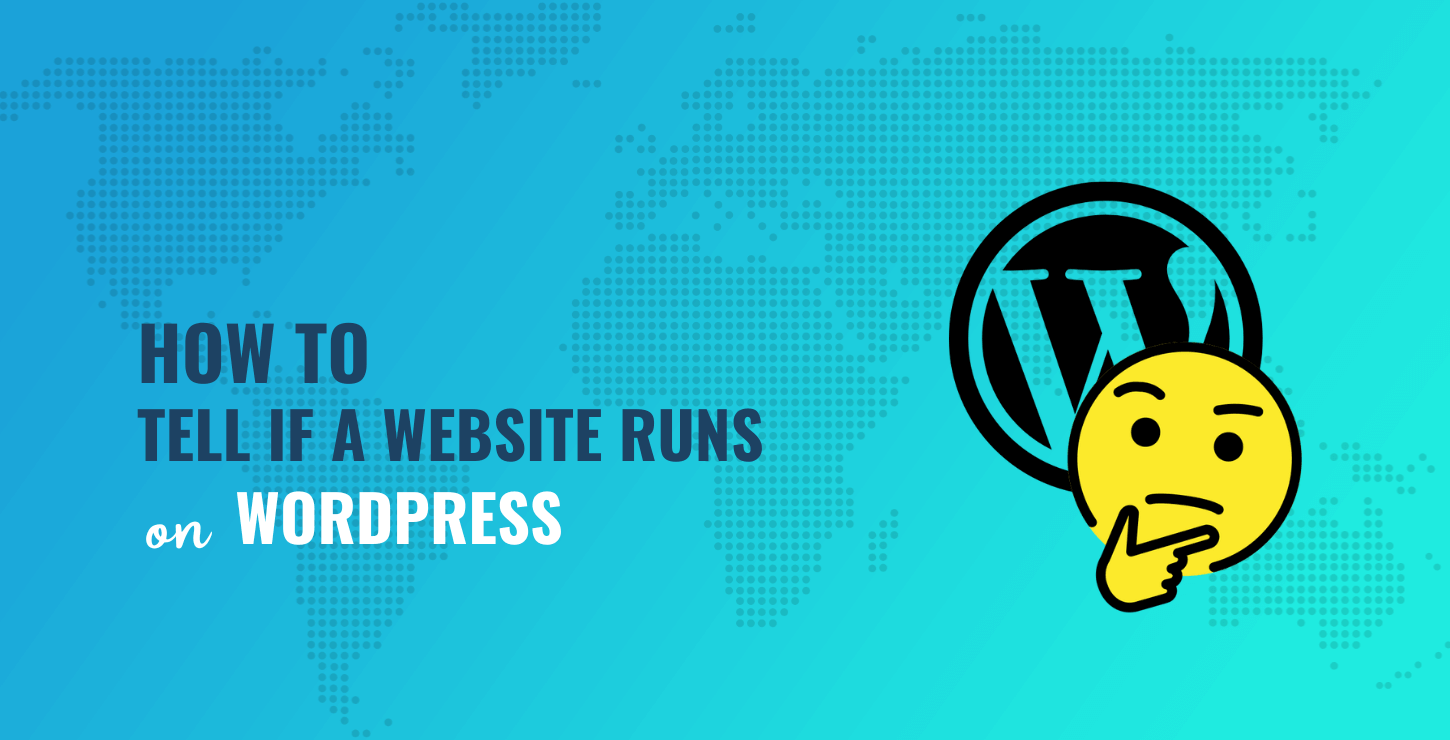
Tabla de contenido:
- Método 1: Usa Wappalyzer y BuiltWith
- Método 2: mire el código fuente del sitio y las URL de inicio de sesión
- Método 3: busque menciones flagrantes de WordPress en la interfaz
- Método 4: Póngase en contacto con el propietario del sitio
Cómo saber si un sitio web es WordPress
Con los siguientes métodos de investigación, puede suponer qué sitios web utilizan WordPress. Después de lo cual, incluso puede ir más allá para averiguar qué temas y complementos se usaron, lo que lo ayudará a armar el mejor curso de acción al diseñar su propio sitio web.
Siga leyendo para identificar sitios web creados con WordPress con solo unos pocos clics.
Método 1: Usa Wappalyzer y BuiltWith
Wappalyzer y BuiltWith son dos servicios separados que le indican qué tecnología se usa en los sitios web que busca. Esto puede ayudar con el análisis de la competencia, la investigación de mercado y, por supuesto, guiar el diseño de su propio sitio web.
El proceso es bastante simple. Siga los pasos a continuación para saber si un sitio web es WordPress.
Paso 1: coloque la URL de cualquier sitio web en Wappalyzer
Copie la URL del sitio web en cuestión. Vaya a Wappalyzer.com. Pegue la URL copiada en la barra de búsqueda principal. Haga clic en la opción Búsqueda de tecnología para activar la búsqueda.
Nota: aunque Wappalyzer ofrece búsquedas gratuitas, a menudo debe registrarse para obtener una cuenta gratuita desde el principio. Si es así, cree una cuenta para recibir 50 búsquedas gratuitas por mes.
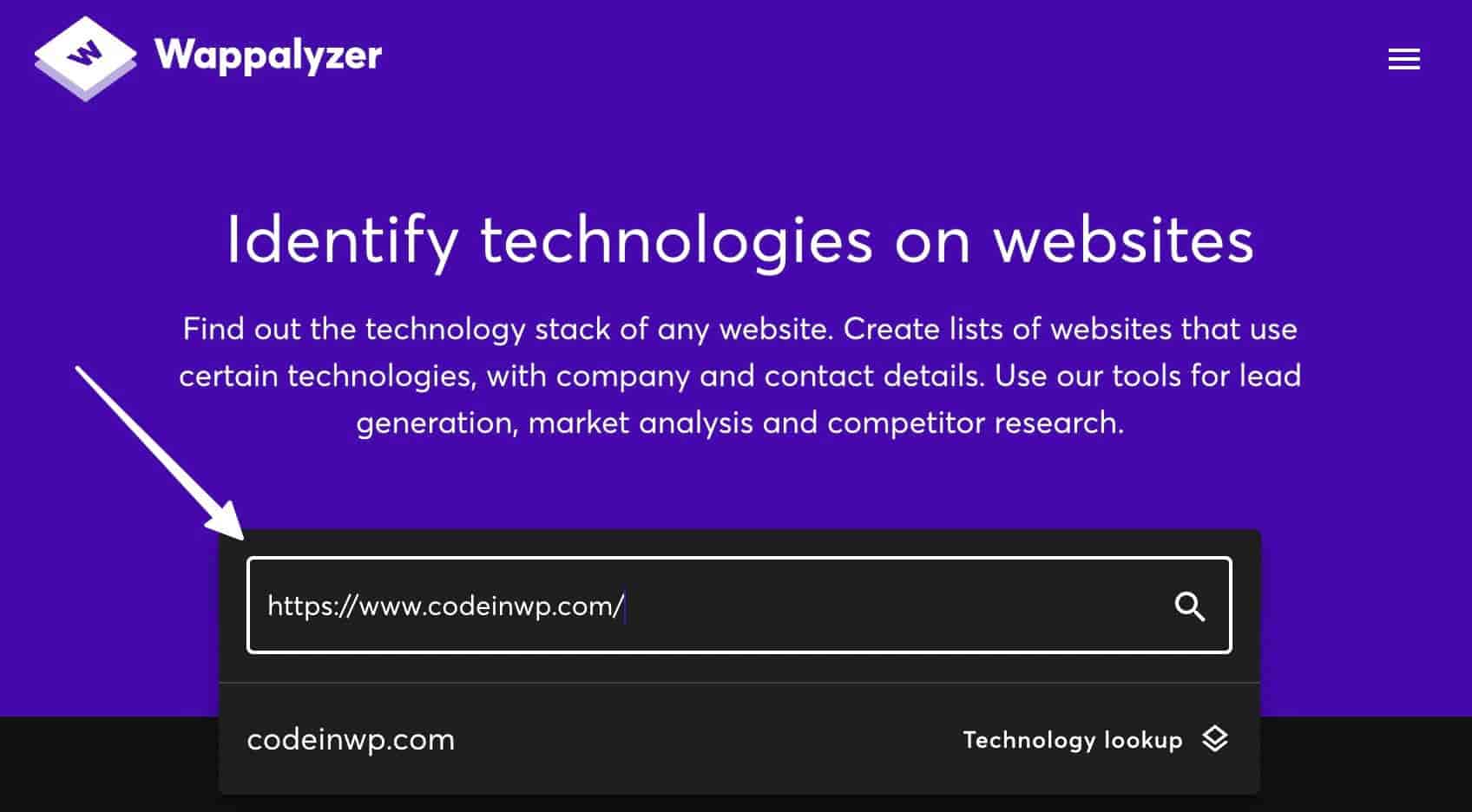
Paso 2: Consulta las secciones CMS y Blogs
A medida que los resultados se llenen en la página siguiente, verá varias categorías de tecnología utilizada en el sitio web. Lo que más le interesa son las secciones CMS y Blogs sobre cómo saber si un sitio web es WordPress.
Si la sección CMS (sistema de administración de contenido) dice "WordPress", ¡el sitio web está usando WordPress! De lo contrario, se basa en otra cosa (o el propietario del sitio oculta el hecho de que usa WordPress). La sección de Blogs es otra opción, pero que solo se enfoca en la tecnología para el blog del sitio. Por ejemplo, un sitio web podría utilizar Magento para toda su tienda en línea pero tener WordPress integrado para su página de Blog.
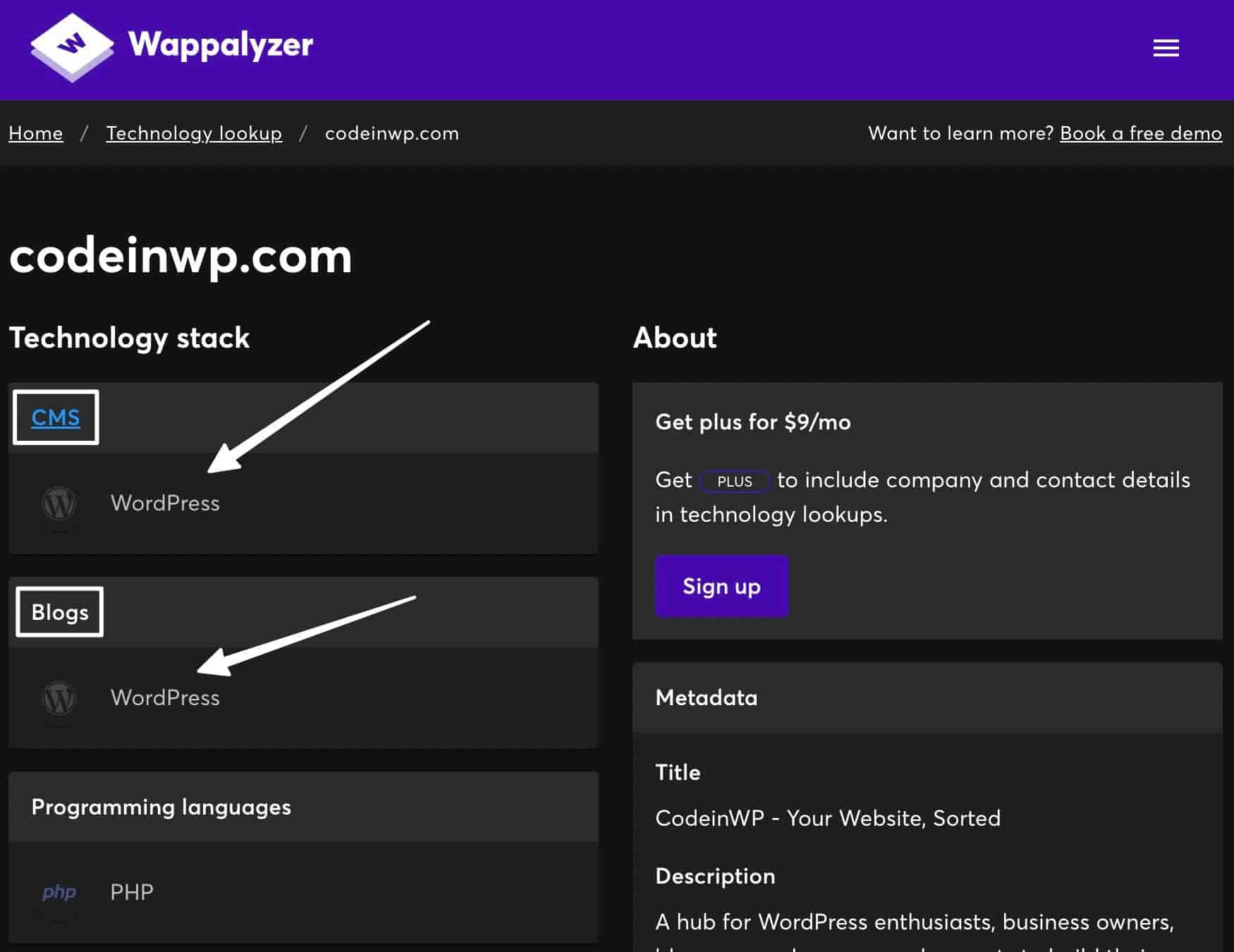
Paso 3: busque temas y complementos de WordPress para asegurarse de que es un sitio de WordPress
Si se desplaza hacia abajo en la página de Wappalyzer, otras secciones le brindan sugerencias sobre el alcance del uso de WordPress del sitio:
- La sección Temas de WordPress indica si un tema de WordPress está instalado y cuál es
- La sección Complementos de WordPress enumera los complementos instalados en el sitio (lo que lo ayuda a comprender cómo se logran ciertas funciones). No puede detectar todos los complementos en el sitio, pero intentará encontrar tantos como sea posible .
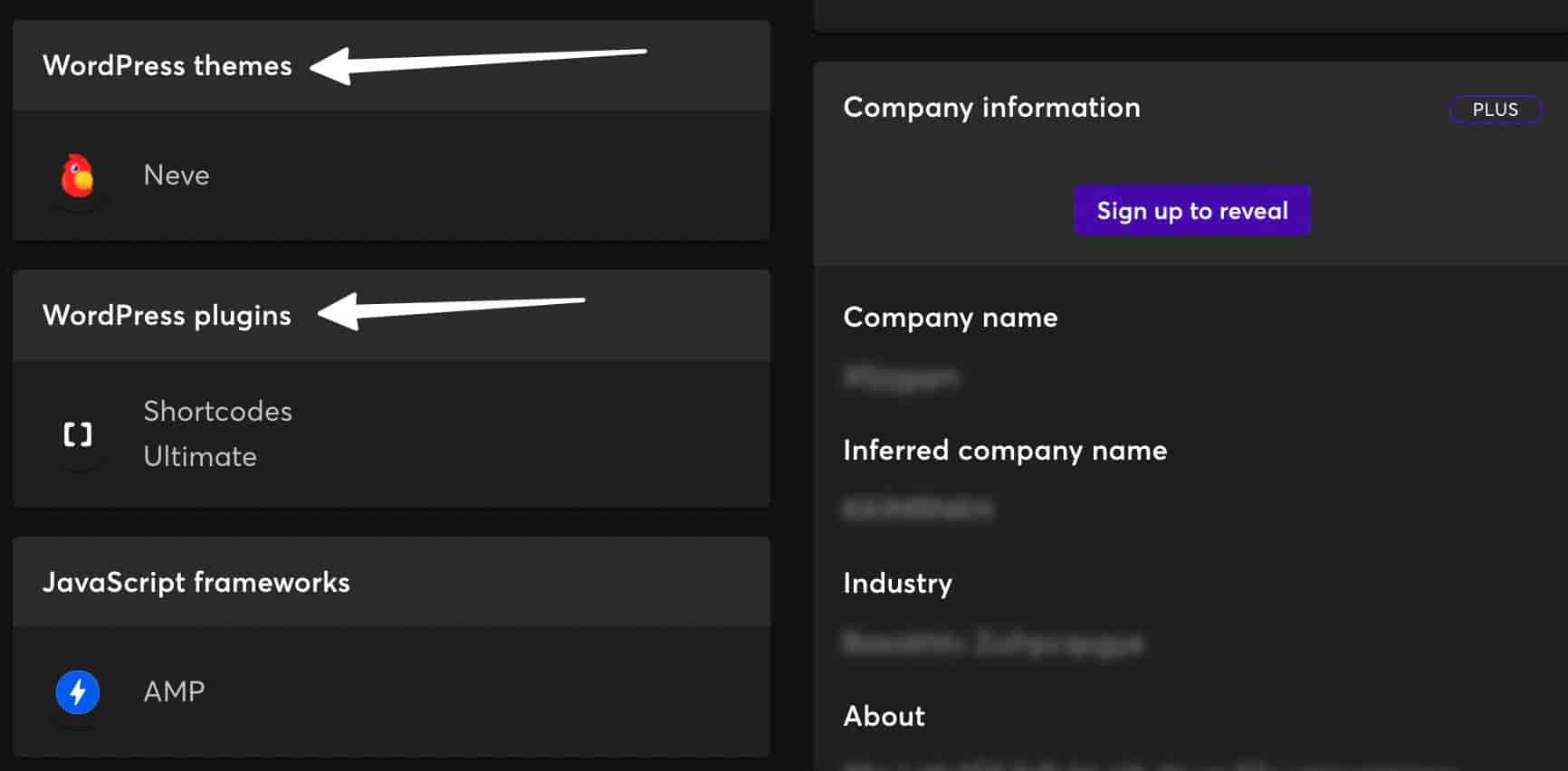
Nota: Wappalyzer tiene extensiones de navegador para completar el análisis del sitio mientras navega por Internet. Las extensiones están disponibles para Chrome, Firefox, Edge y Safari.
Paso 4: pegue la misma URL del sitio en BuiltWith
BuiltWith es similar a Wappalyzer, pero utiliza técnicas patentadas de extracción de datos y análisis de tecnología de datos únicos. Es por eso que recomendamos ejecutar otra prueba en BuiltWith como segunda medida.
Vaya a BuiltWith.com y pegue la misma URL del sitio web. Haga clic en el botón Buscar .
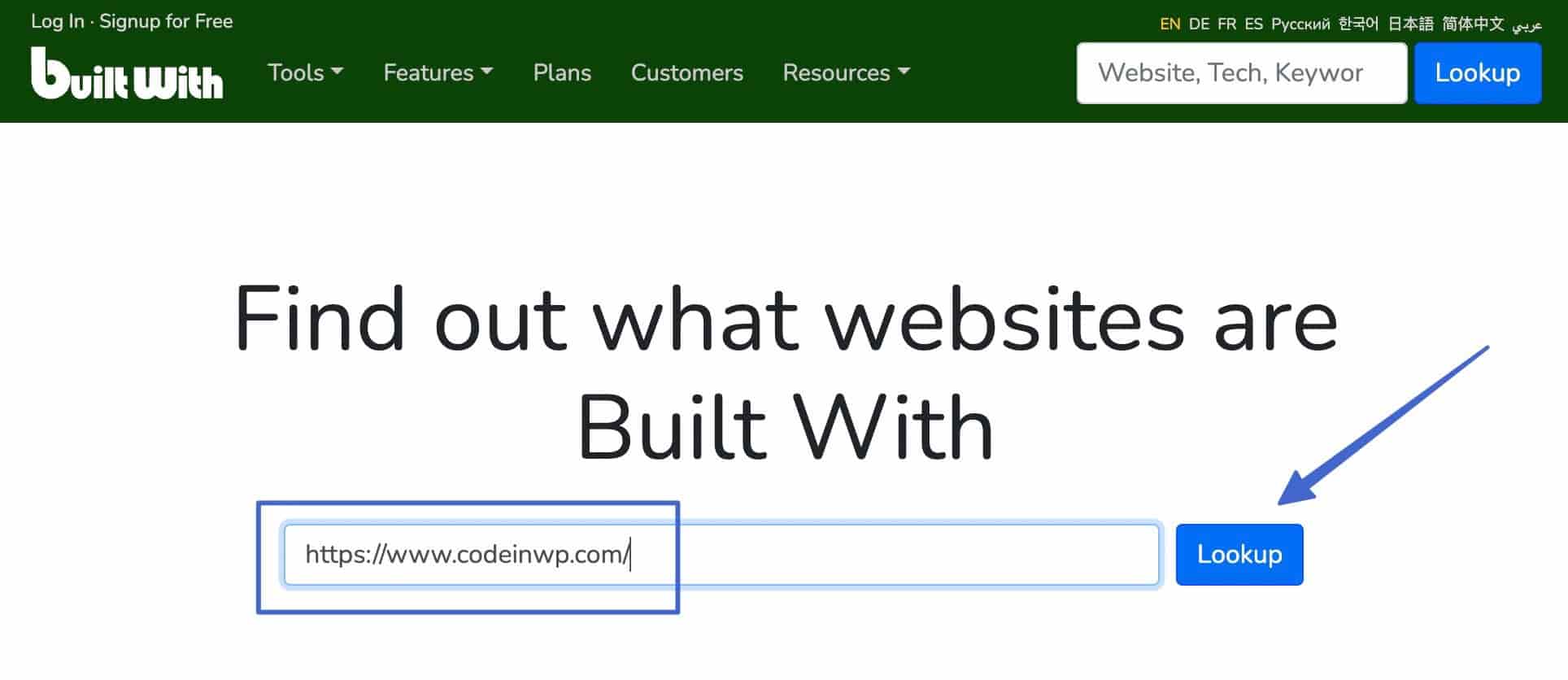
Paso 5: busque menciones de WordPress en el perfil de tecnología
Los resultados aparecen en la página siguiente. En la pestaña Perfil de tecnología , desplácese hacia abajo en la página para buscar indicadores del sitio web usando WordPress.
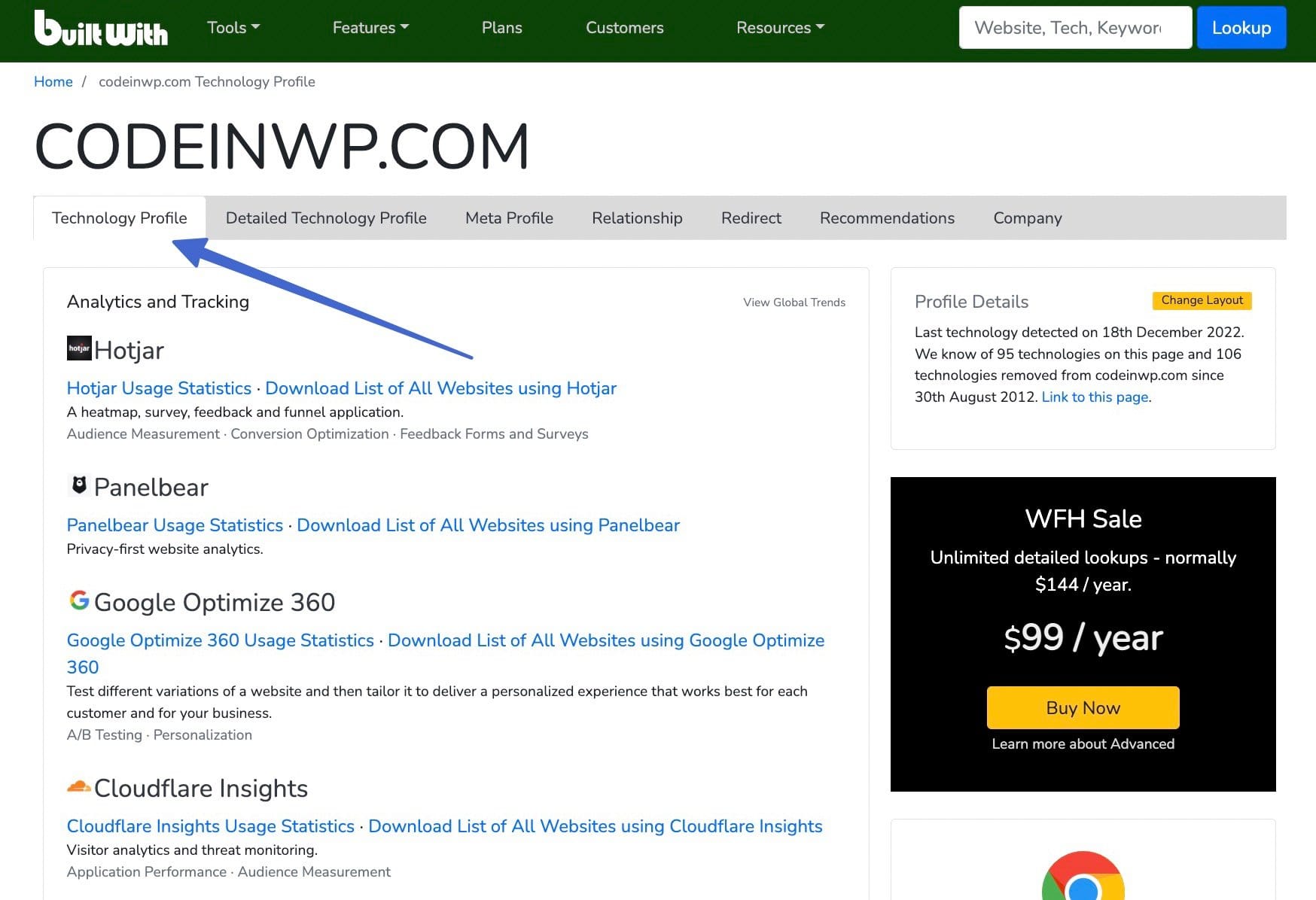
La sección más útil se llama Sistema de Gestión de Contenidos . Aquí, verá los sistemas de administración de contenido instalados. Si se incluye WordPress, el sitio web está, de alguna manera, usando WordPress para operar (potencialmente todo o parte de su sitio).
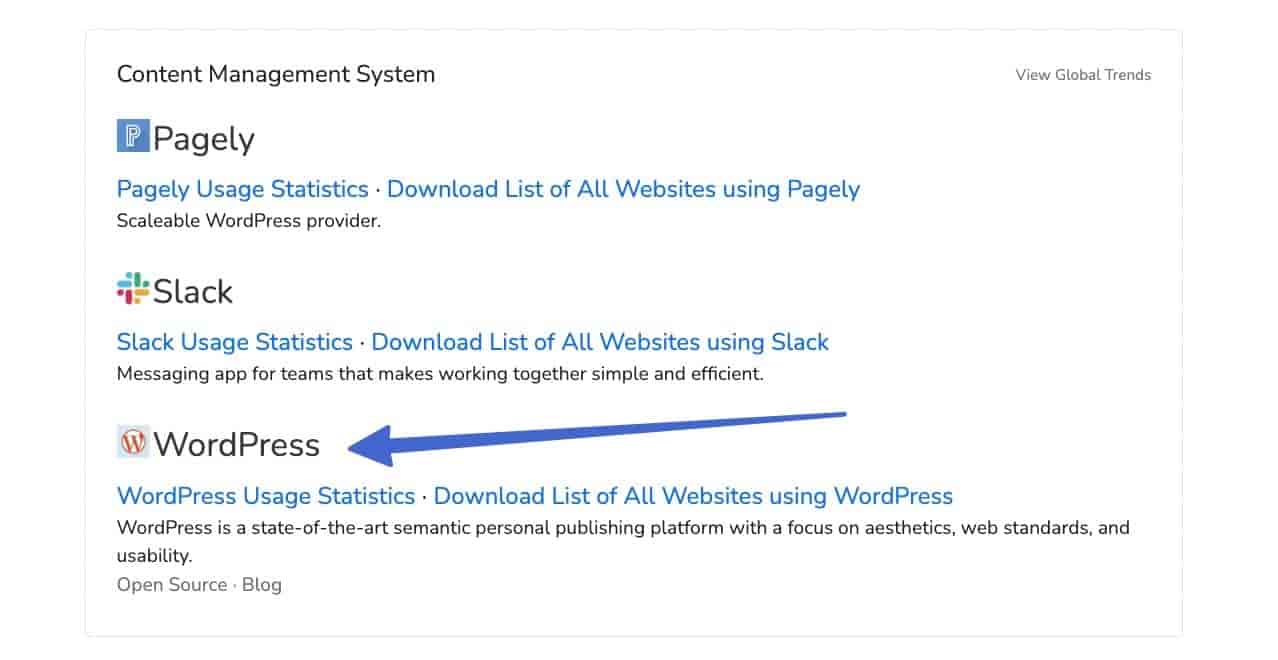
Puede encontrar información adicional sobre el uso de WordPress en las secciones Widgets y Frameworks . Por ejemplo, el sitio CodeInWP utiliza complementos comunes de WordPress como OptinMonster y Contact Form 7, así como complementos desarrollados por Themeisle. Estos le dan otra indicación de que WordPress está instalado.
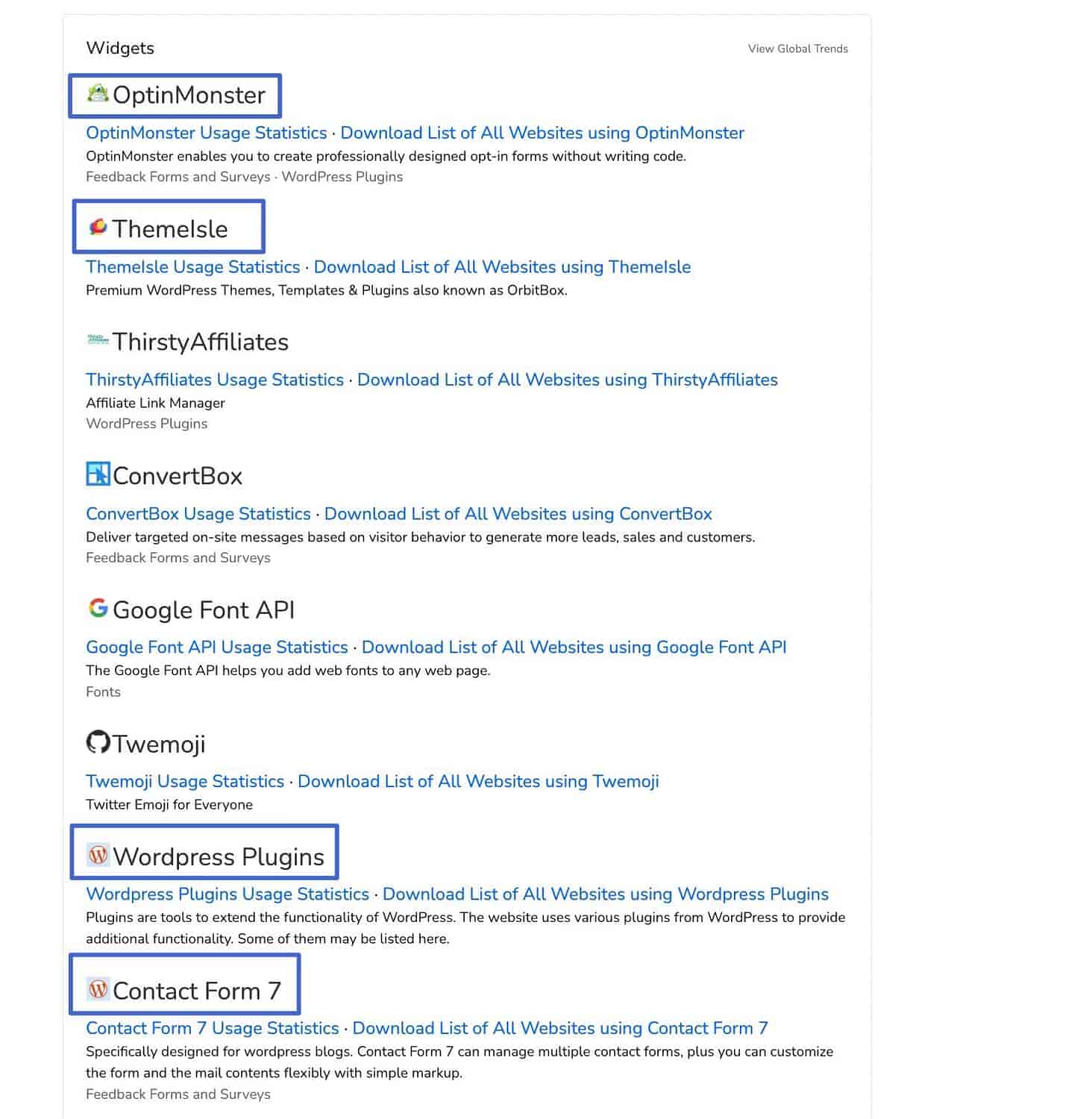
Y el tema de Neve WordPress se encuentra debajo de la sección Marcos .
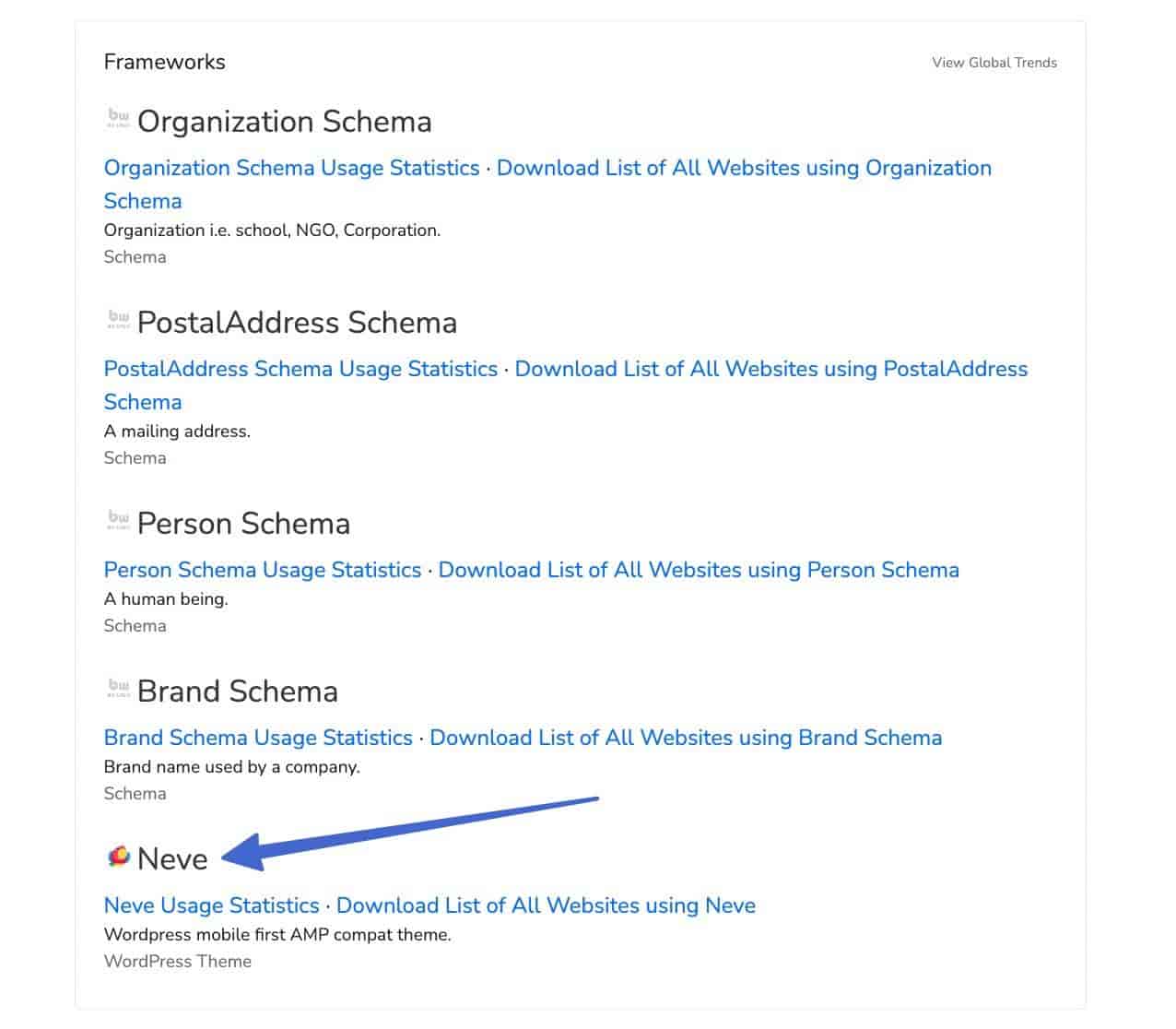
También puede encontrar menciones de WordPress en el área de proveedores de alojamiento web , si el propietario del sitio paga a WordPress.com por su alojamiento.
Método 2: mire el código fuente del sitio y las URL de inicio de sesión
WordPress tiene páginas de inicio de sesión únicas y directorios de codificación que le indican de inmediato que un sitio web está usando WordPress.
El público en general puede buscar menciones de esos directorios y páginas de inicio de sesión con unos pocos clics.
Paso 1: Ver el código fuente del sitio web
Vaya a la página de inicio del sitio web que le interese. Haz clic derecho, luego elige la opción Ver código fuente de la página en el menú desplegable.
Nota: Algunos navegadores tienen diferentes nombres para esta función, como "Ver código fuente" o "Ver código". No está interesado en la opción " Inspeccionar ".

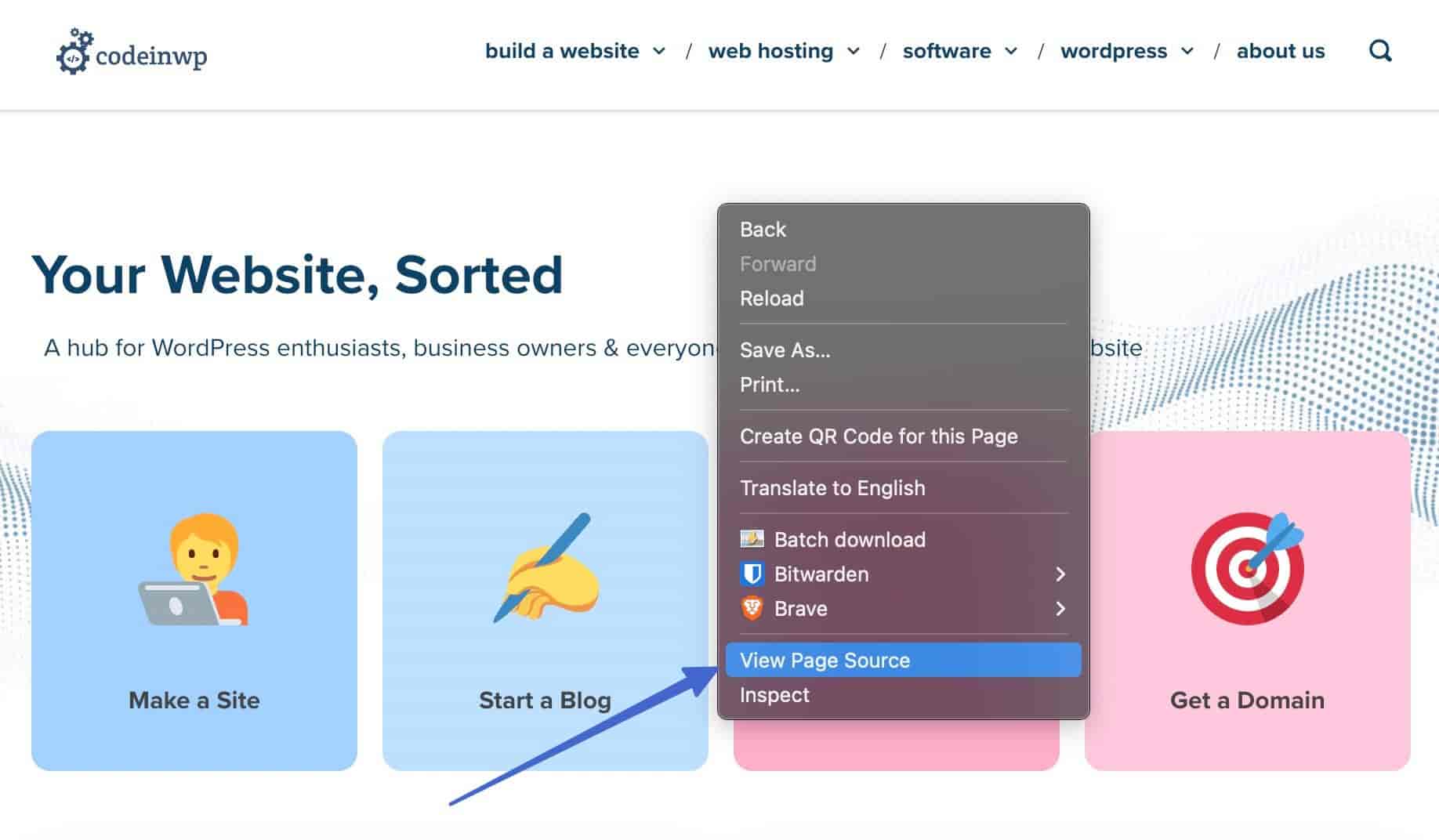
Paso 2: Use el atajo Buscar palabra clave para buscar directorios comunes de WordPress
El resultado es una larga lista de código. Para evitar escanear todo, use el método abreviado de teclado Buscar ( CTRL + F en Windows y CMD + F en Mac), luego escriba palabras clave para directorios comunes de WordPress, como:
- /wp-contenido
- wp-incluye
- /wp-admin
Si el sitio está en WordPress, verá varias instancias de esos directorios dentro del código. El atajo Buscar hace que sea mucho más fácil saltar a todas las menciones de esa palabra clave.
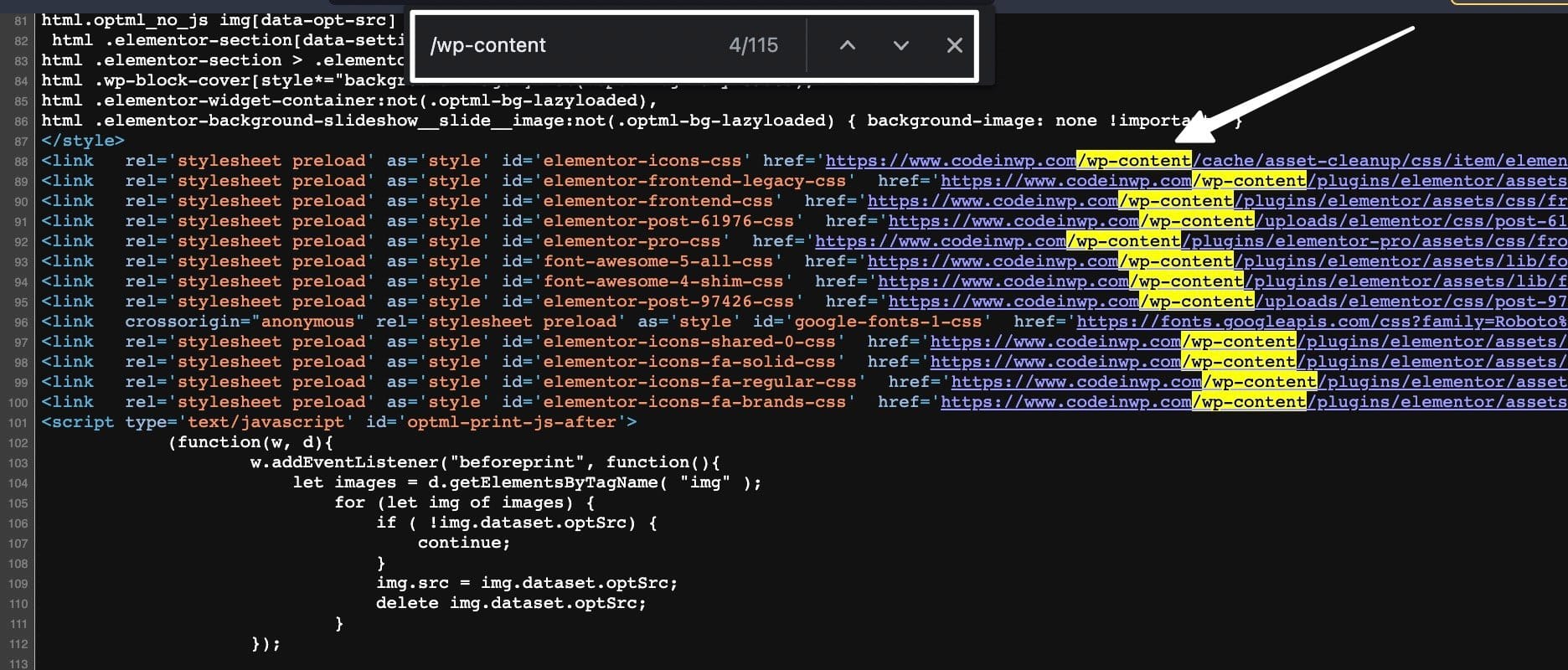
Paso 3: pruebe también las URL de inicio de sesión
Muchos de esos directorios de WordPress también producen páginas de inicio de sesión exclusivas de WordPress, en particular, /wp-admin y /wp-login .
Por lo tanto, puede agregar esas rutas de URL al final de la URL del sitio. Si funcionan, sabes que es un sitio de WordPress.
Aquí hay algunos para probar en su navegador (reemplace "example.com" con la URL real que está probando):
- https://ejemplo.com/wp-admin
- https://ejemplo.com/wp-login.php
He aquí cómo saber si un sitio web es WordPress:
- Si hay una página de inicio de sesión de WordPress, es WordPress
- Si no hay una página de inicio de sesión, está oculta o usa un creador de sitios web diferente
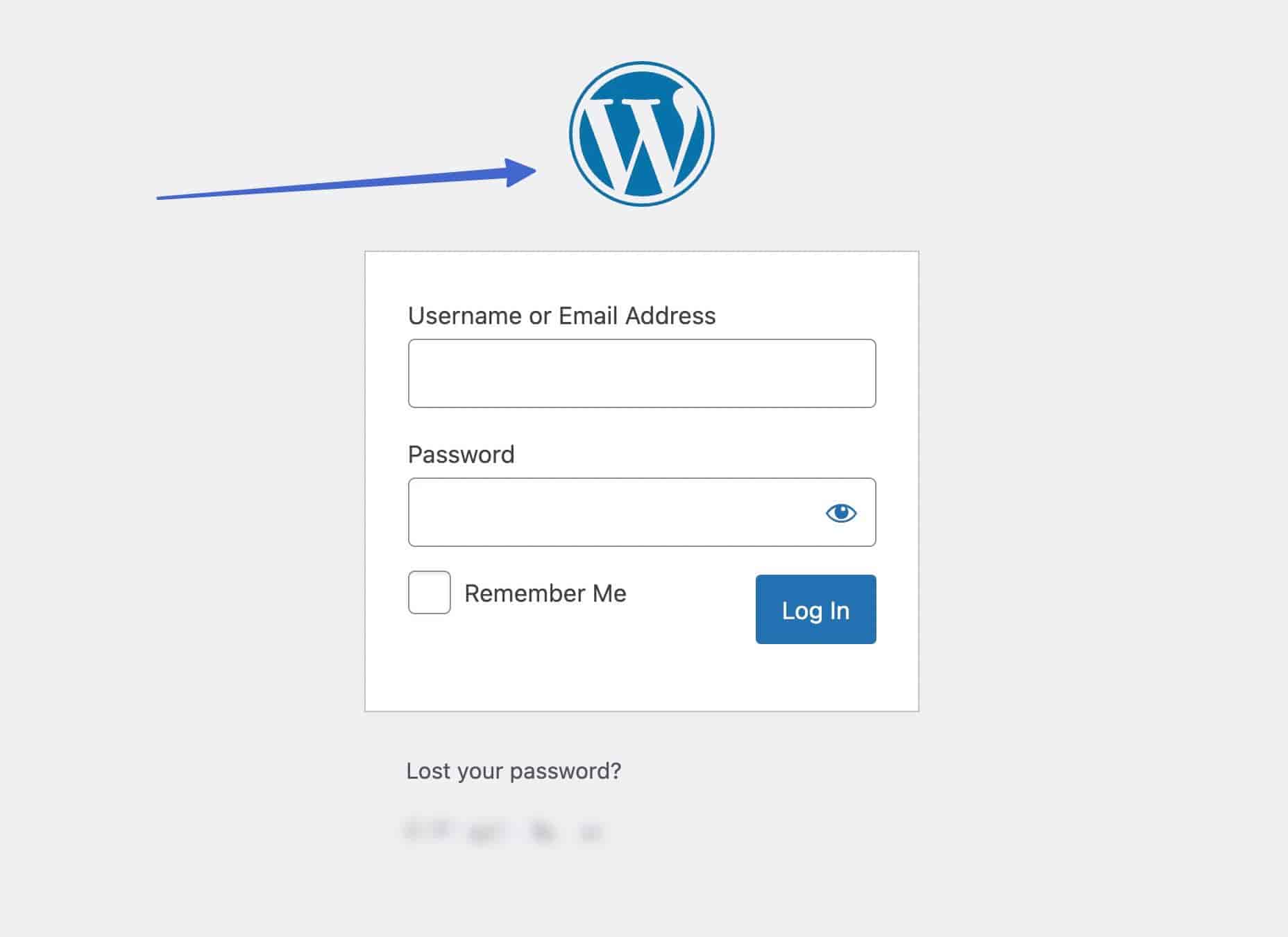
Probar las URL de inicio de sesión no es un método perfecto, ya que muchos sitios web ocultan esas URL por seguridad. Por lo tanto, no ver una página de inicio de sesión de WordPress no significa necesariamente que no sea WordPress. En ese caso, simplemente recurriría a otro método.
Método 3: busque menciones flagrantes de WordPress en la interfaz
De forma predeterminada, muchos temas de WordPress tienen un texto en el pie de página que dice " Desarrollado por WordPress ". Algunos propietarios de sitios incluso incluyen sus propios detalles de pie de página sobre qué temas y complementos están funcionando en el backend (generalmente cuando el sitio web vende esos productos de WordPress).
Aunque este es un método imperfecto sobre cómo saber si un sitio web es WordPress, sirve como una forma de confirmar sus creencias sobre un sitio.
Siga estos pasos para utilizar este método:
Paso 1: Vaya al sitio web en cuestión y busque "Desarrollado por WordPress" en el área de pie de página
El pie de página se encuentra en la parte inferior de un sitio web. Cada tema formatea los pies de página de manera diferente, por lo que puede encontrar el texto "Desarrollado por WordPress" a la derecha, a la izquierda, en el centro, en la parte inferior o en la parte superior del pie de página.
Además, el texto podría decir algo ligeramente diferente, según el desarrollador del tema, como " Proudly Powered by WordPress ".
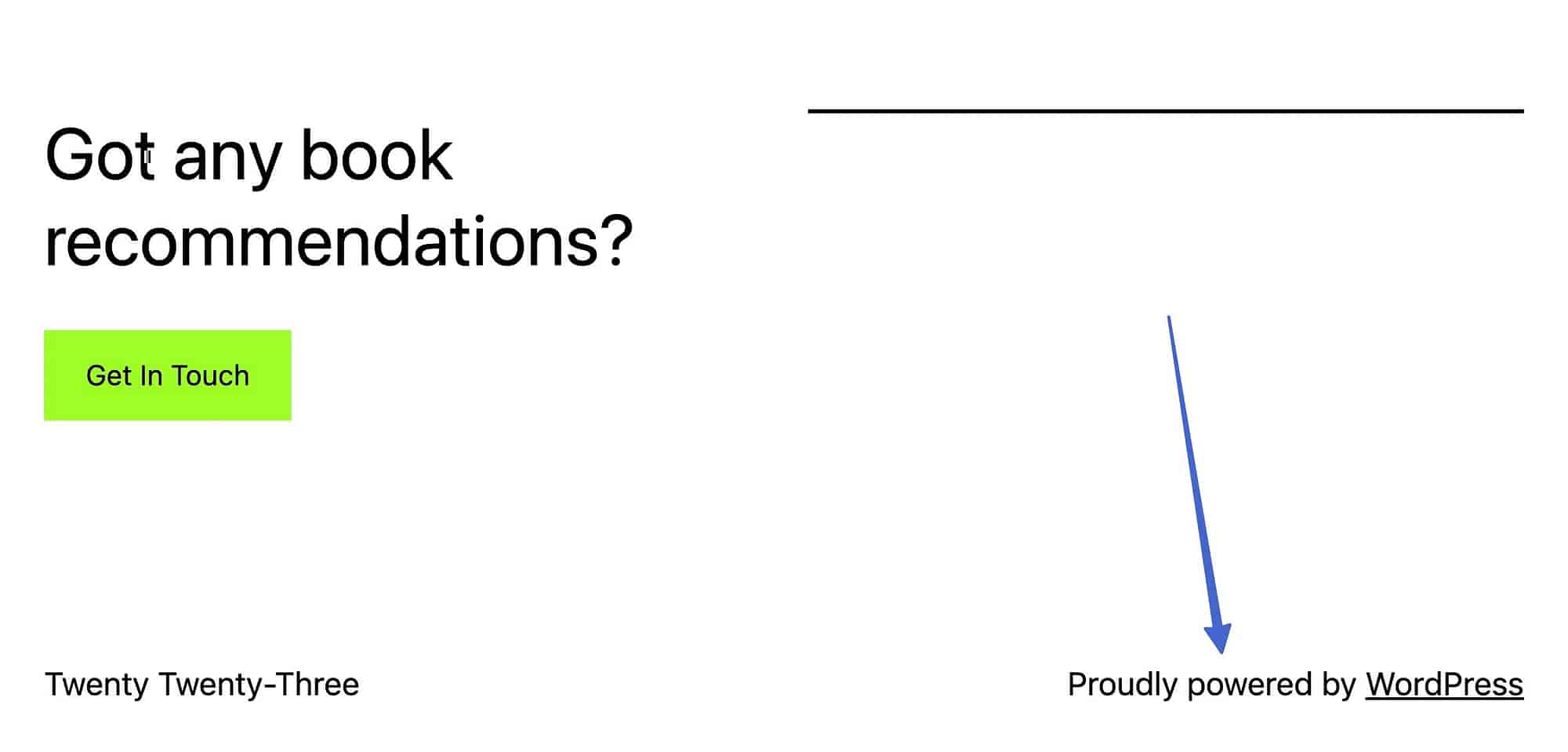
Paso 2: busque menciones sobre temas y complementos de WordPress
Un desarrollador de complementos o temas de WordPress puede enumerar sus productos en el pie de página del sitio con fines promocionales.
Por ejemplo, el pie de página de ThemeIsle indica que el sitio está " Construido con Neve ". Con un poco más de investigación, descubriría que Neve es un tema popular de WordPress, lo que significa que el sitio web de ThemeIsle probablemente se ejecuta en WordPress.
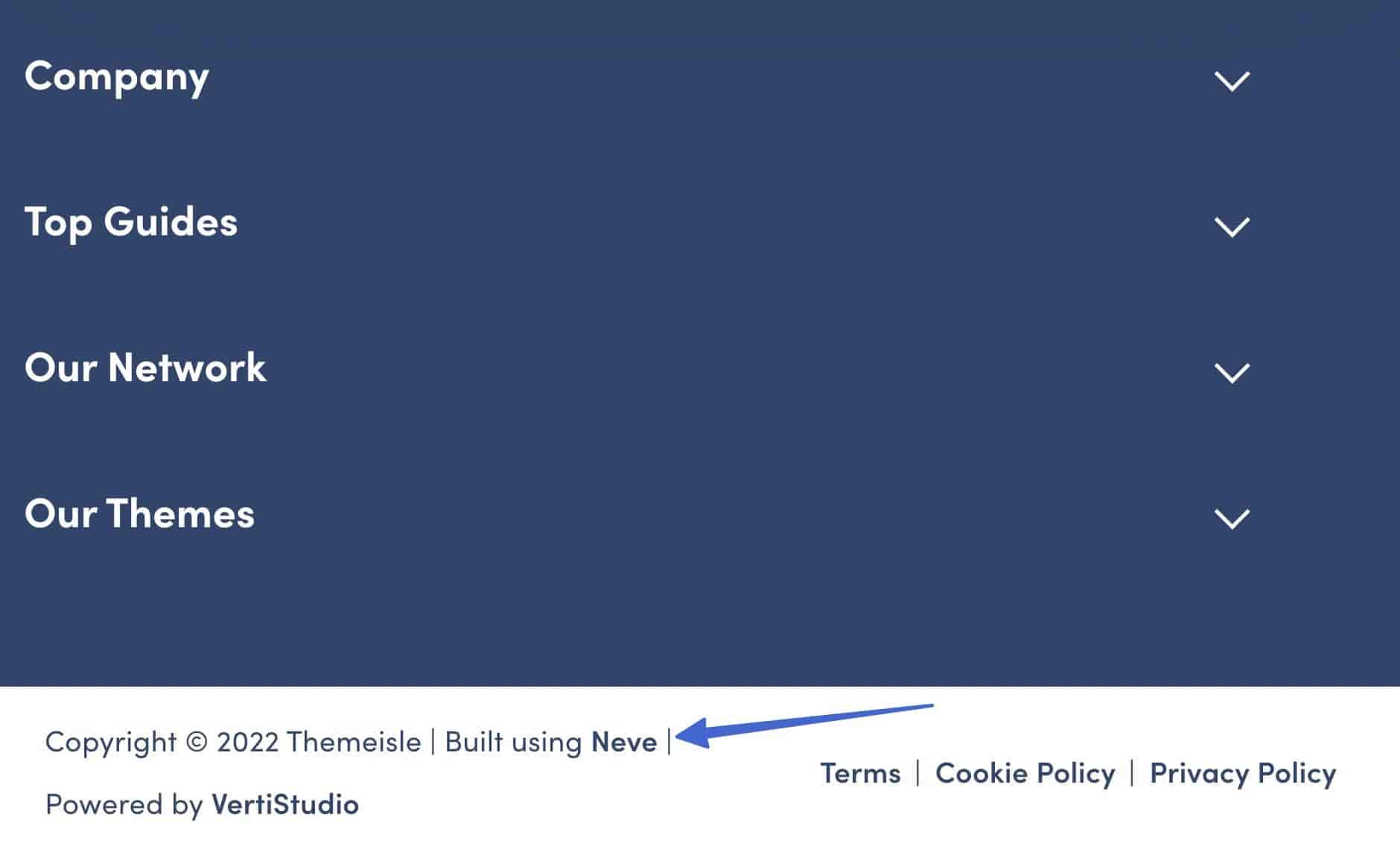
Nota: Es común que los propietarios de sitios eliminen la línea "Desarrollado por WordPress" con fines de marca, o que el desarrollador del tema la excluya por completo en primer lugar. Por lo tanto, el texto "Powered by WordPress" no siempre se muestra. También debe recordar que es solo texto, por lo que no refleja completamente la tecnología utilizada en el sitio. Podría ser un remanente de un tema anterior que nunca se eliminó.
Método 4: Póngase en contacto con el propietario del sitio
Tal vez todavía no sepa cómo saber si un sitio web es WordPress, o tal vez le gustaría entender qué partes de un sitio están realmente construidas con WordPress (como el blog o la tienda en línea). En esos casos, es mejor comunicarse con el propietario del sitio y preguntar.
Estas son algunas formas de comunicarse con el propietario de un sitio:
- Use Who.is para encontrar información de contacto sobre el propietario del sitio (tenga en cuenta que estos datos pueden estar desactualizados)
- Encuentre un formulario de contacto en el sitio web y envíe un correo electrónico
- Buscar un correo electrónico asociado al dominio
- Envíe un mensaje a través de las páginas de redes sociales de la empresa.
Cuando se comunique con el propietario de un sitio, sea cortés y dígale que tiene curiosidad acerca de qué elementos del sitio web se ejecutan en WordPress. Es útil explicar quién es usted para asegurarse de que no es un competidor que intenta descubrir información sobre su empresa.
Más investigación sobre cómo saber si un sitio web es WordPress
Para saber cómo saber si un sitio web es WordPress, es mejor confiar en el Método 1, ya que esos analizadores escanean el código del sitio en busca de la mayor cantidad de datos disponibles. Ocasionalmente, sin embargo, sitios como Wappalyzer y BuiltWith no brindan resultados cuando los sitios web están personalizados o bloquean los rastreadores de datos utilizados para brindar tales resultados. En esos casos, debe recurrir a los métodos 2 y 4. El método 3 es principalmente para confirmar la información que se encuentra en otros métodos, ya que un mensaje "Powered by WordPress" en el pie de página no garantiza que WordPress esté instalado en el sitio web.
Si está interesado en continuar con su investigación, es posible averiguar qué temas de WordPress se utilizan en los sitios web con CodeInWP Theme Finder. Herramientas como Wappalyzer y BuiltWith también brindan información sobre complementos e integraciones instaladas.
Si necesita alguna aclaración sobre cómo saber si un sitio web es WordPress, ¡háganoslo saber en la sección de comentarios a continuación!
…
No olvide unirse a nuestro curso intensivo sobre cómo acelerar su sitio de WordPress. Obtenga más información a continuación:
